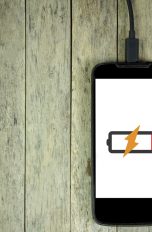Du gehst morgens mit vollem Akku aus dem Haus und kommst trotz durchschnittlicher Benutzung nicht über den Tag? Dann könnte es Zeit werden, deinem iPhone einen neuen Handy-Akku zu spendieren. Wie teuer der Austausch wird und wie du selbst die Reparatur vornimmst – und ob du dies überhaupt in Selbstregie tun solltest –, haben wir für dich zusammengefasst.
Dass dein iPhone frühzeitig leer ist, kann unterschiedlichste Gründe haben. Um auszuschließen, dass stromintensive Apps im Hintergrund aktiv sind und an deinem Akku nagen, solltest du als zunächst Programme schließen, die du ohnehin gegenwärtig nicht verwendest. Hierzu gehören Standortdienste und anderweitige Verbindungen wie Bluetooth, GPS und im Hintergrund arbeitende Apps. Manchmal hilft es zudem schon, einen Hard-Reset – das Zurücksetzen auf die Werkseinstellung – vorzunehmen. Den Akku einmal komplett zu entladen und im Folgeschritt gänzlich wieder aufzuladen, kann die Batterie unter Umständen ebenfalls neu kalibrieren. Wichtig hierbei: Unterbrich den Vorgang nicht und lasse dein Apple-Gerät in dieser Zeit unangetastet. Damit du einen Überblick gewinnst über den Zustand deines Akkus, gibt dir dieser Ratgeber wertvolle Tipps:
Helfen diese Anregungen nicht weiter, liegt womöglich ein Defekt am Akku oder am iPhone selbst vor.
Dein iPhone ist vergleichsweise neu? Dann erklärt sich das schnelle Entladen nicht durch Batterieverschleiß. Dein iPhone hat nach dem Erwerb zwölf Monate Garantie. Hast du dein iPhone also vor weniger als einem Jahr erworben, kannst du deinen Akku möglicherweise gegen eine Servicegebühr in die Reparatur geben – wenn die Kapazität der Batterie weniger als 80 Prozent ausmacht. Einen Kostenvoranschlag kannst du auf der Apple Support-Website einholen. Aber Obacht: Ist beispielsweise dein Display gesprungen, können wegen Mehraufwand für die Reparatur weitere Kosten auf dich zukommen. In der Garantiezeit solltest du den Service von Apple in Anspruch nehmen, da selbstverschuldete Beschädigungen am Handy eben jene Garantie erlöschen lassen.

Oftmals kommen Probleme mit dem Akku aber erst dann auf, wenn die Garantie ohnehin abgelaufen ist. In solch einem Fall musst du den Akku austauschen lassen oder aber du machst dich selbst ans Werk.
Auch wenn moderne Smartphones immer widerstandsfähiger werden und der Akku sich vergleichsweise lange hält, lässt die Leistung sukzessive nach. Die Abstände zwischen den notwendigen Ladevorgängen verkürzen sich immer mehr, das ist ganz normal. Ein iPhone-Akkutausch ist empfehlenswert, wenn …
- … sich der Akku nur sehr langsam auflädt.
- … sich der Akku merkbar schnell entlädt.
- … sich der Akku gar nicht mehr auflädt.
- … sich der Akku aufbläht und gegen das Display drückt.
- … sich das iPhone an der Außenschale beim Ladevorgang stark erwärmt.
Trifft mindestens eines dieser Phänomene bei deinem Gerät auf, solltest du schnell handeln. Ob und wann du dein Handy-Akku austauschen lassen solltest, wenn sich allein die Laufzeit verringert hat, hängt ganz von deinem Bedarf ab. Bist du viel und oft am Handy und möchtest nicht riskieren, dass es fernab einer Lademöglichkeit abschmiert, kann sich die Anschaffung eines neuen Akkus schon lohnen, wenn 80 Prozent der ursprünglichen Kapazität erreicht worden sind.
Der Preis eines Akku-Austauschs schwankt bei einem spezialisierten Reparaturservice je nach Modell zwischen 40 und 80 Euro. Bei älteren Geräten musst du weniger tief in die Tasche greifen. Willst du dir Geld und Weg sparen, kannst du den alten Akku auch selbst entfernen und einen neuen hinzufügen. Zum Reparieren brauchst du einen neuen Akku und ein Reparatur-Kit. Benötigt werden folgende Werkzeuge:
- Akkukleber
- Kreuzschlitzschraubendreher
- Tri-Point-Schraubendreher
- Pentalobe-Schraubendreher
- Föhn oder Wärmekissen
- Saugnapf
- Spudger
- Hebel: z.B. Plektrum oder Plastik-Karte
Hierfür musst du ca. 20 Euro und als Laie eine halbe Stunde bis Stunde Zeit einplanen. Um den Akkutausch zu veranschaulichen, exerzieren wir die Reparatur exemplarisch am iPhone 11 durch. Die meisten iPhone-Akkus sind aber vergleichbar verbaut. Bevor du loslegen kannst, solltest du die Batterie auf unter 25 Prozent entladen und dein Gerät ausschalten. Ansonsten kann sich der geladene Lithium-Ionen-Akku bei einer versehentlichen Beschädigung entflammen oder gar explodieren! Hast du dies beachtet und alles beisammen, gehst du wie folgt vor:
- Öffne den SIM-Kartenhalter und entferne die SIM-Karte sowie die Pentalobe-Schrauben an der Unterkante des iPhones. Erwärme das Display des Geräts, damit sich der Kleber löst und hebe es mithilfe des Saugnapfes an.
- Nun kannst du mit dem Plektrum das Display vom Rahmen lösen. Klappe das Display von links nach rechts auf und stütze es im 90-Grad-Winkel gegen einen stabilen Gegenstand. Entferne das Display nicht gänzlich vom Apple-Smartphone.
- Löse die Tri-Point-Schrauben der Abdeckung zur Akkuverbindung und dann die Verbindung selbst, um etwaig fließenden Strom zu kappen. So kann es auch nicht zu einem Kurzschluss kommen.
- Im nächsten Schritt trennst du das Display ganz, indem du mithilfe des Spudgers die Verbindung zum Logicboard trennst. Hierfür brauchst du abermals den Tri-Point-Schraubendreher.
- Nun kommt der Kreuzschlitzschraubendreher zum Einsatz: Mit diesem drehst du die fünf Schrauben heraus, die unterhalb des Lautsprechers und der Taptic Engine verankert sind. Entferne dann auch die Halterungen, das Lautsprechermodul und das Klebeband am Stecker der Taptic Engine.
- Entferne die alte Batterie: Der Akku ist mit sechs elastischen Klebestreifen versehen; nimm am besten eine Pinzette zur Hand, um den Kleber in einem flachen Winkel herausziehen zu können.
- Nun bringst du den Akkukleber an, platzierst das Ersatzteil und drückst es vorsichtig an.
- Im nächsten Schritt setzt du wieder das Lautsprechermodul und die Taptic Engine an bekannter Stelle ein und verschraubst alle Halterungen.
- Nachdem du alte Klebereste von Rahmen und Display entfernt hast, bringst du neuen Kleber auf die Einzelteile und verbindest das Display wieder mit dem Logicboard. Verschraube dann wieder die Abdeckung.
- Zum Schluss drückst du das Display behutsam auf den Rahmen und schraubst ihn am Lightning Connector fest. Ist dieser Schritt erledigt, sollte deine Akku-Kapazität wieder an die 100 Prozent aufweisen. Schalte dein Smartphone ein und prüfe, ob alles seine Richtigkeit hat.
Hinweis: Diese Anleitung ist ohne Gewähr. Sei dir bewusst, dass du dabei Beschädigungen an deinem Gerät verursachen kannst, für die du selbst haftest.

Wenn du ein wenig Ahnung von Hardware hast – womöglich schon einmal an deinem PC herumgewerkelt hast – und eine ruhige Hand besitzt, kannst du mit ein wenig Aufwand sehr gut eine Handy-Reparatur selbst vornehmen und den iPhone-Akku tauschen. Hast du noch Garantie auf dein Modell oder traust dich nicht so recht an die iPhone-Batterie, nimm den Support von Apple oder eine Express-Reparatur in Anspruch. Wenn du Preise vergleichst, musst du für den Akkutausch auch nicht allzu viel bezahlen.
Disclaimer Die OTTO (GmbH & Co KG) übernimmt keine Gewähr für die Richtigkeit, Aktualität, Vollständigkeit, Wirksamkeit und Unbedenklichkeit der auf updated.de zur Verfügung gestellten Informationen und Empfehlungen. Es wird ausdrücklich darauf hingewiesen, dass die offiziellen Herstellervorgaben vorrangig vor allen anderen Informationen und Empfehlungen zu beachten sind und nur diese eine sichere und ordnungsgemäße Nutzung der jeweiligen Kaufgegenstände gewährleisten können.